Ekziston një lloj tjetër i pajisjeve të ruajtjes të quajtur hard disk i cili është më i fuqishëm dhe nuk ka të njëjtat probleme si flash drives.
Por hard disqet nuk zgjasin përgjithmonë, ata priren të dëmtohen dhe ne duhet të gjejmë mënyra për të rregulluar disqet e dëmtuar.
Në vend që të kontaktoni disa shërbime të rimëkëmbjes së hard diskut, mund të provoni vetë disa zgjidhje dhe të përdorni këtë udhëzues.
Si të rregulloni një hard disk (makinë) të korruptuar në Windows 10?
Nëse hard disku që po përpiqeni të riparoni përmban të dhënat tuaja të rëndësishme, duhet të përdorni softuer për rikuperimin e të dhënave për të nxjerrë fotot, muzikën, videot dhe skedarët e tjerë para se të zhduken përgjithmonë.
Këtu janë disa Mjetet më të fuqishme dhe të mahnitshme të rimëkëmbjes së të dhënave që mund të përdorni.
Këtu janë disa metoda që mund t'ju ndihmojnë të rregulloni një hard disk të dëmtuar.
Kontrolloni furnizimin me energji elektrike
Nëse përdorni një hard disk të jashtëm, është e mundur që media e ruajtjes të marrë energji nga vetë porta USB.
Provoni të shkëputni dhe lidhni përsëri hard diskun në procesin e riparimit të hard disku.
Ju gjithashtu mund të provoni një port tjetër USB në kompjuterin tuaj, porti që po përdorni mund të mos funksionojë siç duhet.
Sigurohuni që portat USB nuk janë të çaktivizuara tuajën
Disa hard disqe të jashtëm vijnë me një furnizim me energji të veçantë, kështu që kontrolloni nëse funksionon siç duhet.
Kontrollimi i furnizimit me energji në rastin e një hard disku të brendshëm mund të jetë pak më i vështirë. Sidoqoftë, nëse kompjuteri juaj zbulon njësinë e brendshme, nuk ka shans që të ketë një gabim të energjisë.
Provoni hard diskun në një kompjuter tjetër, nëse kompjuteri nuk mund ta zbulojë atë
Mund të jetë e mundur që kompjuteri juaj thjesht nuk mund të lexojë hard diskun tuaj dhe ju duhet të riparoni hard diskun tuaj në përputhje me rrethanat. Lidhni mediumin tuaj të ruajtjes me një kompjuter tjetër, mund të ndiheni rehat duke e parë atë duke punuar në një kompjuter tjetër.
Nëse funksionon, mund të ketë një problem me drejtuesit e pajisjes të instaluar në kompjuterin tuaj që duhet të rregullohet. Mund të riinstaloni drejtuesit e hard diskut tuaj duke vizituar Ky kompjuter (kliko me të djathtën)> Menaxho> Menaxheri i pajisjes. Klikoni me të djathtën mbi emrin e hard drive dhe klikoni Uninstall. Tani, rinisni kompjuterin tuaj dhe lidhni hard diskun. Në shumicën e rasteve, instalimi i shoferit do të fillojë automatikisht.
Ju gjithashtu mund të ndryshoni shkronjën e diskut të caktuar në mediumin e ruajtjes për të rikuperuar hard diskun e dëmtuar. Shkoni te Ky kompjuter (kliko me të djathtën)> Menaxho> Menaxhimi i diskut. Klikoni me të djathtën në hard diskun tuaj dhe klikoni Ndrysho shkronjën dhe shtigjet e diskut ... .
tani Klikoni në shkronjën e diskut dhe kliko Ushqimi Me Zgjidhni shkronjën e re të diskut dhe klikoni I miratuar Me Do të shfaqet një paralajmërim që programet e tjera mund të mos funksionojnë, klikoni Jo Me Problemet do të shfaqen vetëm nëse ndryshoni shkronjën e një disku të brendshëm ku keni instaluar aplikacione, shumica e të cilave janë disku Windows.
Kontrolloni hard diskun tuaj për gabime
Windows ka një mekanizëm të integruar të rimëkëmbjes së diskut të ngurtë, me të cilin mund të kontrolloni praninë e mediave të ruajtjes, hard diskut të brendshëm ose të jashtëm, për gabime. Në raste të ndryshme, Windows do t'ju kërkojë automatikisht të skanoni diskun kur disku është i lidhur me pajisjen. Nëse jo, mund të vizitoni Ky PC> Disku (kliko me të djathtën)> Karakteristikat> Skedë Adhuroj Me Kliko Verifikimi .
Hard disku që përdorim në desktopët dhe laptopët tanë ka një teknologji të integruar të monitorimit të harduerit të quajtur I zgjuar Tani , Windows nuk ka asnjë aplikacion për të parë të dhënat e mbledhura nga SMART, por ju mund të kontrolloni statusin e përgjithshëm duke përdorur WMIC (Linja e komandës së Menaxhimit të Instrumentacionit të Windows) në VKM Dhe përpiquni të provoni me duart tuaja duke rregulluar hard diskun e prishur.
- Hapni CMD në modalitetin administrues.
- shkruaj wmic dhe shtypni Enter.
- shkruaj marrë disk statusin dhe shtypni Enter.
do të tregojë statusin SMART Për hard diskun është në rregull, kjo do të thotë se gjithçka është në rregull. Por nëse jo, duhet të shqetësoheni për humbjen e hard diskut tuaj në të ardhmen. Gjërat bëhen konfuze kur keni shumë disqe të lidhur dhe nuk shfaq emrin, kështu që do të shihni OK për secilin prej disqeve të lidhur.
Përndryshe, mund të merrni detaje SMART duke përdorur një mjet të njohur si CrystalDiskInfoMe Mund t'ju tregojë numra që lidhen me atributet individuale të hard drive, si dhe statusin e tij të përgjithshëm, temperaturën, kohën e fillimit, orët totale aktive, etj.
Si të riparoni një hard disk të dëmtuar duke përdorur mjete të integruara Windows CMD dhe opsione të tjera?
Mjet ndihmës kontrolloni Disk që ne përdorim Për të riparuar disqet flash të dëmtuar Një kartë SD gjithashtu punon për tjerrjen e disqeve të fortë dhe disqet SSD. Mund të arrihet në vetitë e hard diskut të lidhur. Për rikuperimin e hard disku, mund të përdorni gjithashtu Kontrolloni Diskun أو chkdsk duke përdorur vijën e komandës.
- Për të filluar procesin e riparimit të dëmtuar të diskut, hapeni Command Prompt në modalitetin e administratorit (Klikoni me të djathtën në butonin Start dhe klikoni Command Prompt (Admin)).
- Shkruani komandën e mëposhtme për të filluar procesin e kontrollimit dhe rregullimit të gabimit për njësinë e brendshme ose të jashtme:
chkdsk C:/F
ku C është shkronja e diskut.
Mund të shtoni më shumë opsione në komandë për ta bërë procesin e skanimit më rigoroz.
chkdsk C:/F/X/R
ku
/X Nëse është e nevojshme, ul volumin para se të skanoni.
/R Gjend sektorët e këqij dhe rikuperon të dhënat e lexueshme. - Klikoni enter. Shtypni Y nëse sistemi ju kërkon të rindizni (në rastin e një disku të brendshëm).
- Prisni që mjeti Check Disk të riparojë hard diskun për gabime.
Mund të mos jetë chkdsk Solutionshtë një zgjidhje e mirë, por funksionon në shumë raste dhe mund t'ju ndihmojë të riparoni hard diskun e jashtëm ose të brendshëm pa formatim. Nëse dështon, mund të konsideroni opsionin për të formatuar diskun tuaj duke vizituar Windows Explorer.
Punon në format të shpejtë, por nëse doni saktësi në veprim, mund të shkoni në opsionin e formatit të plotë.
Thjesht zgjidhni kutinë e kontrollit Format i Shpejtë. Ju lutemi vini re se kjo do të zgjasë më shumë se zakonisht, deri në orë në rastin e një hard disku 1TB.
Formatoni një hard disk të jashtëm duke përdorur CMD
Ju mund të përdorni një mjet diskpart Përdorimi i Komandës së Windows për të formatuar një hard disk të jashtëm që nuk funksionon siç duhet. Procesi i pastrimit të një hard disku është i ngjashëm me atë se si formatoni disqet flash dhe kartat SD.
- Hapni CMD në modalitetin e administratorit.
- shkruaj diskpart dhe shtypni Enter.
- shkruaj disku i menysë Shfaq të gjitha mediat e ruajtjes të lidhura me sistemin tuaj.
- shkruaj Zgjidhni diskun X Ku X është numri i diskut që dëshironi të formatoni.
- shkruaj I pastër dhe shtypni Enter për të fshirë të gjitha të dhënat në disk.
- Tani, duhet të krijoni një ndarje të re në disk. Shkruani sa vijon dhe shtypni Enter:
Krijoni një ndarje kryesore - Tani formatoni ndarjen e krijuar rishtas me komandën e mëposhtme:
formati fs = ntfs
Sistemi do të marrë ca kohë për të formatuar ndarjen sipas sistemit të skedarëve të zgjedhur.
Ju gjithashtu mund të përdorni FAT32 në vend të NTFS, por kjo e fundit rekomandohet për të riparuar hard diskun me një kapacitet më të madh.
Gjithashtu, nëse doni të bëni një format të shpejtë në vend të një formati të plotë, shtoni një temë Një shpejtë për të porositur.
format fs = ntfs shpejtë
Ju mund të shtoni një emër në seksionin bexiy duke shtuar atributin e etiketës në të njëjtën komandë:
format fs = ntfs etiketë e shpejtë = MyDrive - Pasi të ketë përfunduar procesi i fillimit, caktoni një letër në makinë:
grupi i karaktereve = G
Përdorni komandën dalje Për të përfunduar shërbimin pjese pjese Dhe një terminator tjetër për të përfunduar CMD
Formatoni një ruajtje të brendshme duke përdorur Disk Management
Tani, hard disku i korruptuar që po përpiqeni të formatoni është një ruajtje logjike e brendshme, atëherë mjeti Diskpart mund t'ju ndihmojë me lehtësi. Ndiqni këto hapa për të formatuar një makinë të brendshme:
- Klikoni me të djathtën mbi kompjuterin tim/Ky kompjuter. Kliko دارة .
- Klikoni Menaxhimi i Diskut në panelin e djathtë.
- tani Klikoni me të djathtën në ruajtjen lokale që doni të fshini.
- Klikoni Koordinoj .
- Në dritaren që shfaqet, emërtoni diskun dhe zgjidhni sistemin e skedarëve (më shpesh NTFS). Bëni madhësinë e paracaktuar të caktimit.
- Kontrolloni kutinë e kontrollit "Kryeni format të shpejtë" për ta bërë procesin e formatimit më të shpejtë. Hiqni zgjedhjen e dosjes që ka probleme.
- Klikoni I miratuar Do të duhet pak kohë për të formatuar diskun e kyçjes në kompjuterin tuaj.
Formatoni ruajtjen e brendshme të dëmtuar duke përdorur CMD
- Hapni një Command Prompt të ngritur (Modaliteti i Administratorit) Riparimi i korruptuar i hard diskut duke përdorur CMD.
- shkruani komandën diskpart dhe shtypni Enter.
- shkruaj disku i menysë dhe shtypni Enter.
- Zgjidhni diskun ku ndodhet ndarja, domethënë hard disku i brendshëm:
Zgjidhni diskun X
ku X është numri i diskut. - Shikoni listën e ndarjeve në dispozicion:
Seksioni i menysë - Zgjidhni ndarjen për të konfiguruar:
Zgjidhni Seksionin X - Pasi të zgjidhet ndarja, formatoni atë:
pamjen
dhe shtypni enter
Ju gjithashtu mund të shtoni emërtimi për emrin dhe Një shpejtë funksion për të bërë format të shpejtë.
Etiketa e Formatit të Shpejtë = Test
Procesi i formatimit kërkon kohë në varësi të faktit nëse keni zgjedhur formatin e shpejtë ose të plotë dhe madhësinë e ruajtjes tuaj të brendshme ose diskut lokal.
Riparoni hard diskun e prishur duke përdorur softuerin e skanimit të diskut
Tani, nëse mjetet e integruara të Windows nuk mund t'ju ndihmojnë, mjetet e skanimit të diskut të palëve të treta janë shpëtimi i vetëm në procesin e riparimit të hard diskut tuaj. Softueri i skanimit të diskut është krijuar për të shpëlarë diskun tuaj në mënyrë që të mos gjenden gjurmë të të dhënave tuaja. Punon ndryshe nga procesi normal i fillimit të shpejtë, sipas standardit të lëshuar nga organizata të ndryshme si DOD, NIST, etj.
Ekzistojnë disa programe të shkatërrimit të të dhënave që mund t'i përdorni për të skanuar një hard disk të dëmtuar dhe për të provuar ta riparoni atë. Nëse mund të nisni në Windows, softueri i skanimit të diskut të pasur me GUI do të jetë më i lehtë për t’u përdorur.
Ky mjet falas për optimizimin e kompjuterit e di që CCleaner ka një skanim të integruar të diskut i cili mund të përdoret për të fshirë plotësisht një hard disk. Kur hiqni të dhënat duke përdorur CCleaner Ju mund të zgjidhni çdo ruajtje lokale në kompjuterin tuaj ose ndonjë disk të jashtëm të lidhur me kompjuterin tuaj.
Zbardhues Shtë një softuer tjetër skanimi i diskut me burim të hapur i disponueshëm për Windows, Linux dhe macOS.
Ju gjithashtu mund të përdorni një mjet gomë pa makinë të quajtur CBL Shredder Data Nëse nuk keni ndonjë problem për të krijuar një USB bootable dhe hapa të gjatë.
Një nga programet më të njohura të skanimit të të dhënave është një projekt me burim të hapur të quajtur Darik's Boot and Nuke (DBAN). Vjen në formën e një ISO, kështu që funksionon edhe nëse nuk keni qasje në sistemin operativ në kompjuterin tuaj.
Nëse hard disku që po përpiqeni të riparoni përmban të dhënat tuaja të rëndësishme, duhet të përdorni softuerin e rimëkëmbjes së të dhënave për të nxjerrë të dhënat para se të zhduken përgjithmonë. Këtu janë disa Softueri i Rimëkëmbjes së Recycle Bin që mund të përdorni në këtë proces të riparimit të hard disku.
Si të përdorni DBAN për të skanuar hard diskun tuaj?
Ju lutemi vini re se mund të përdorni tastierën vetëm për të kontrolluar DBAN dhe për të vazhduar me procesin e skanimit të diskut.
- Shkarkoni DBAN ISO me kjo lidhje (Shkarkim direkt).
- Krijoni një USB ose DVD të bootueshme duke përdorur një krijues të mediave bootable.
- Tani, rinisni pajisjen tuaj dhe filloni me median që keni krijuar. Pajisjet e ndryshme kanë mundësi të ndryshme për të hyrë në menunë e zgjedhjes së nisjes. Për shembull, është F9 në HP dhe F12 në Dell.
- Në menunë e përzgjedhjes së pajisjes boot, zgjidhni njësinë USB të nisshme për të filluar DBAN.
- Ekrani i parë i DBAN tregon të gjitha opsionet në dispozicion që mund të zbatoni me këtë softuer të shkatërrimit të të dhënave.
Unë ju rekomandoj që të lexoni me kujdes të gjithë tekstin pasi mund të përfundoni duke skanuar disqet e tjerë të lidhur me sistemin.
Shtypja e F2. Do Për të treguar informacion në lidhje me DBAN.Shtypja e F3. Do Për të eksploruar një listë të komandave. Çdo komandë fillon procesin e skanimit të diskut sipas një kritere të caktuar.
Ju lutemi vini re se ekzekutimi i komandës një herë do të shkatërrojë të dhënat në të gjitha disqet e lidhura menjëherë. Dhe ju nuk do të jeni në gjendje ta ktheni atë.
Pra, nëse po përpiqeni të fshini njësinë e brendshme, sigurohuni që të hiqni çdo vëllim të bashkangjitur. Në rastin e një disku të jashtëm, mos e përdorni këtë opsion pasi do të shkatërrojë të dhënat edhe në njësinë e brendshme. Duket
Duke shtypur F4 Informacion në lidhje me përdorimin e DBAN me disqet RAID. Me shumë mundësi, nuk do të jetë shumë e dobishme për përdoruesit e zakonshëm.Gjithashtu, ekziston një opsion në një makinë Standardi DOD përdoret si parazgjedhje. Shkruani autonuke në vijën e komandës në ekran dhe shtypni Enter. Përdorimi i këtij opsioni do të fillojë procesin e skanimit të hard diskut pa asnjë konfirmim.
Si të përdorni modalitetin ndërveprues në DBAN në procesin e instalimit të hard disku?
يمكنك Shtypni Enter për të filluar DBAN në modalitetin ndërveprues Me Kjo mënyrë ju lejon të zgjidhni diskun që do të fshihet, standardin e shkatërrimit të të dhënave, etj.
Në fund të ekranit shfaqen kontrollet që përdorni në modalitetin ndërveprues. Shtypni P Zgjedh një gjenerues të numrave pseudo të rastësishëm (PRNG) nga opsionet në dispozicion.
Siç sugjeron emri, PRNG përdoret për të gjeneruar një sekuencë të numrave të rastit që përdoret gjatë skanimit të diskut. Përdorni shigjetat lart dhe poshtë për të nxjerrë në pah një opsion dhe shtypni Space për të zgjedhur.
shtypni M Për të zgjedhur procesin e skanimit.
Ajo rendit të njëjtën metodë siç u përmend në opsionet F3 më lart. DoD Short i paracaktuar do të funksionojë në shumicën e rasteve. Por ju zgjidhni një tjetër nëse e para nuk funksionon. Kjo gjithashtu funksionon në të njëjtën mënyrë, shigjeta për nxjerrjen në pah dhe hapësirë për përzgjedhje.
Ju lejoni duke shtypur V Specifikon kur dhe sa shpesh të kryeni një kontroll DBAN. Zgjedhja e opsionit të kalimit të fundit do të jetë më mirë sepse kontrollimi pas çdo kalimi do të marrë më shumë kohë.
shtyp R Përcakton numrin e raundeve që duhet të ekzekutojë metoda e skanimit. Zakonisht, një raund e bën punën. Shkruani numrin e dëshiruar dhe shtypni Enter për të ruajtur dhe kthyer në ekranin kryesor në modalitetin interaktiv.
Mund të shënoni diskun e dëshiruar me shigjeta dhe shtypni Space për ta përcaktuar atë. tani Shtypni F10 për të filluar procesin e skanimit të diskut.
Sigurohuni që keni zgjedhur diskun e duhur sepse nuk ka kthim mbrapa pas kësaj pike. Procesi mund të marrë orë për tu përfunduar. Pas kësaj, mund të riinstaloni Windows nëse është një hard disk i brendshëm.
Pra, ky ishte një udhëzues se si të rregulloni ose riparoni një hard disk të dëmtuar. Mund ta përdorni për të ringjallur një makinë të jashtme ose ndonjë vëllim logjik të brendshëm.
Nëse e gjeni këtë të dobishme ose keni ndonjë sugjerim, jepni mendimet dhe reagimet tuaja.



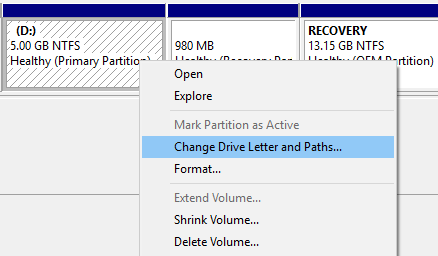
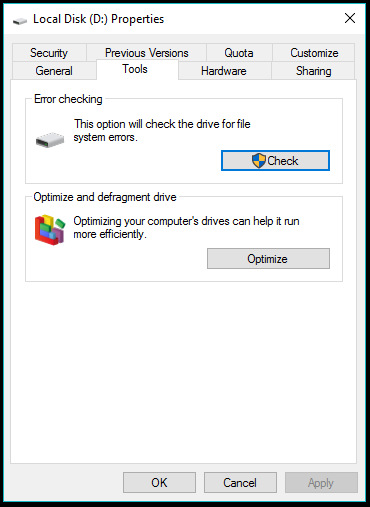
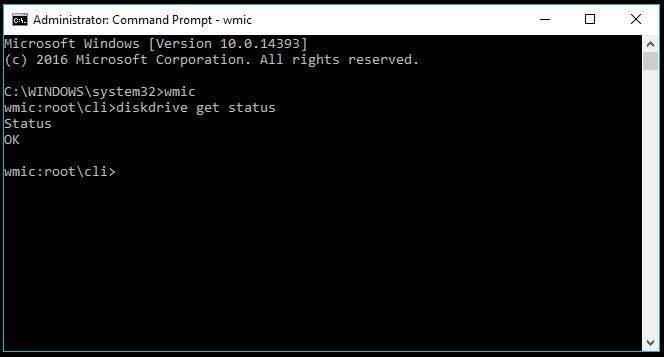
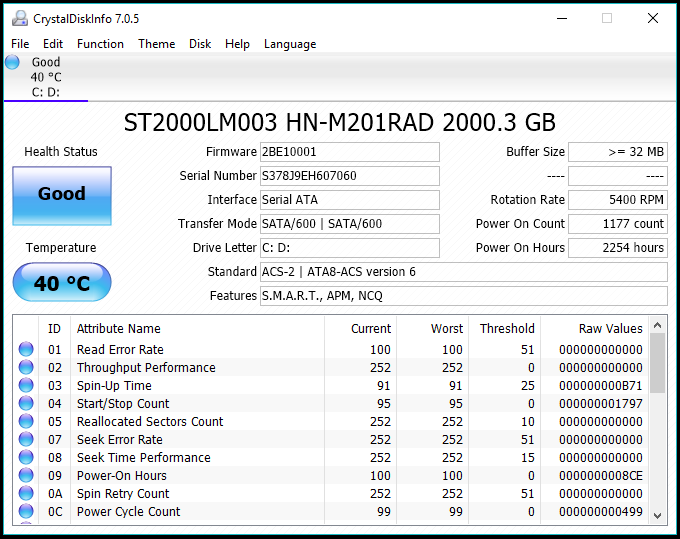
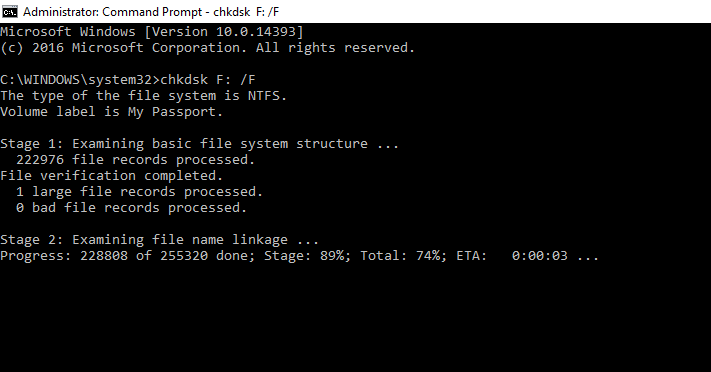
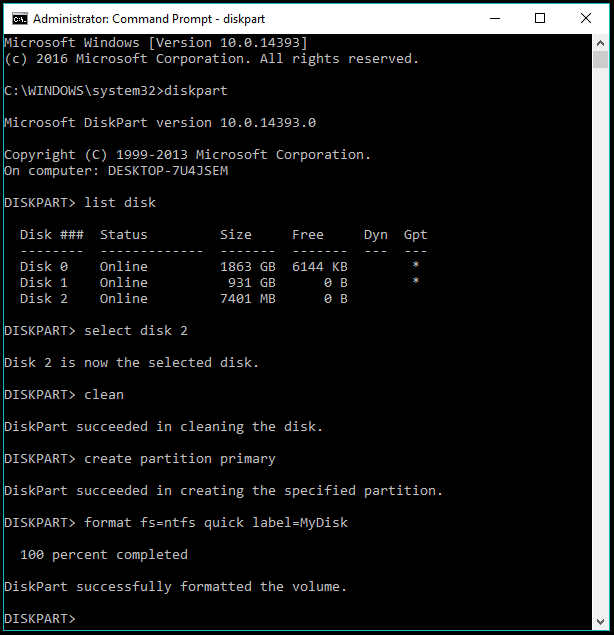
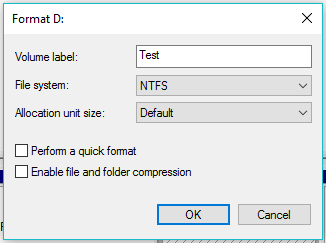
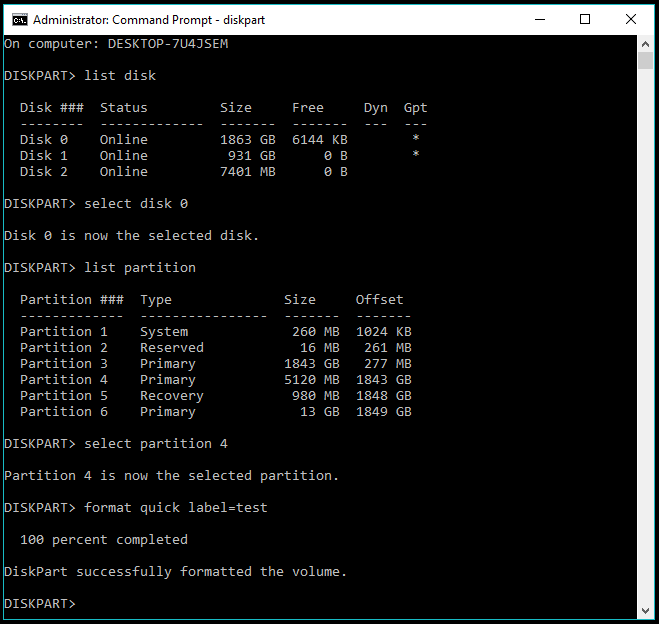
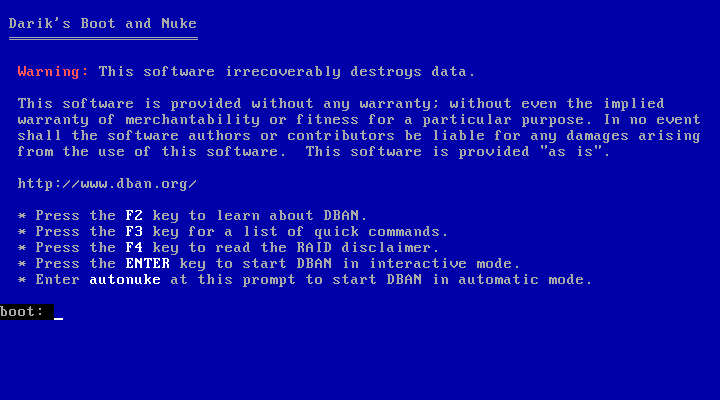 Unë ju rekomandoj që të lexoni me kujdes të gjithë tekstin pasi mund të përfundoni duke skanuar disqet e tjerë të lidhur me sistemin.
Unë ju rekomandoj që të lexoni me kujdes të gjithë tekstin pasi mund të përfundoni duke skanuar disqet e tjerë të lidhur me sistemin.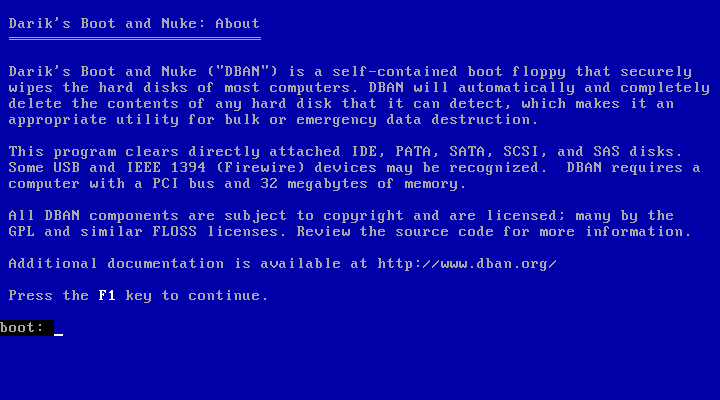 Shtypja e F3. Do Për të eksploruar një listë të komandave. Çdo komandë fillon procesin e skanimit të diskut sipas një kritere të caktuar.
Shtypja e F3. Do Për të eksploruar një listë të komandave. Çdo komandë fillon procesin e skanimit të diskut sipas një kritere të caktuar.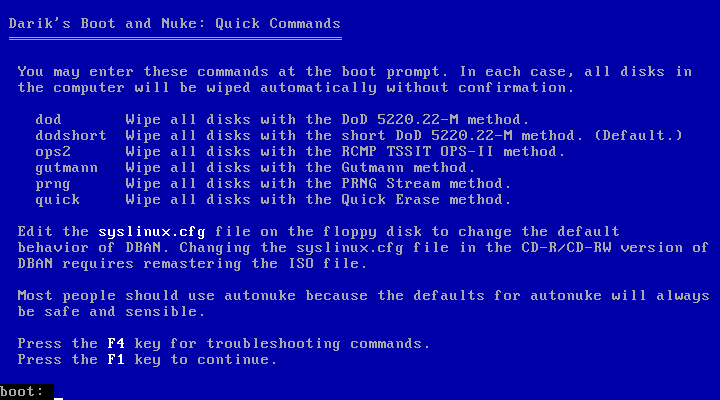 Ju lutemi vini re se ekzekutimi i komandës një herë do të shkatërrojë të dhënat në të gjitha disqet e lidhura menjëherë. Dhe ju nuk do të jeni në gjendje ta ktheni atë.
Ju lutemi vini re se ekzekutimi i komandës një herë do të shkatërrojë të dhënat në të gjitha disqet e lidhura menjëherë. Dhe ju nuk do të jeni në gjendje ta ktheni atë.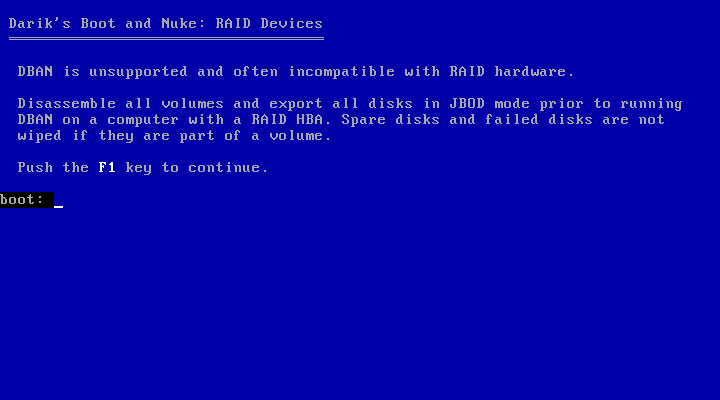 Gjithashtu, ekziston një opsion në një makinë Standardi DOD përdoret si parazgjedhje. Shkruani autonuke në vijën e komandës në ekran dhe shtypni Enter. Përdorimi i këtij opsioni do të fillojë procesin e skanimit të hard diskut pa asnjë konfirmim.
Gjithashtu, ekziston një opsion në një makinë Standardi DOD përdoret si parazgjedhje. Shkruani autonuke në vijën e komandës në ekran dhe shtypni Enter. Përdorimi i këtij opsioni do të fillojë procesin e skanimit të hard diskut pa asnjë konfirmim.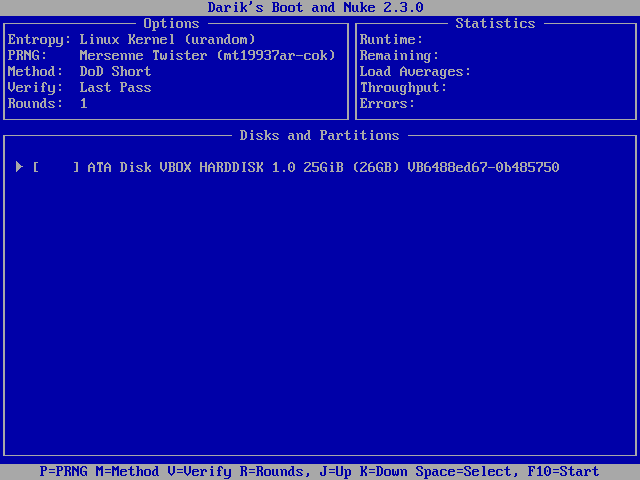
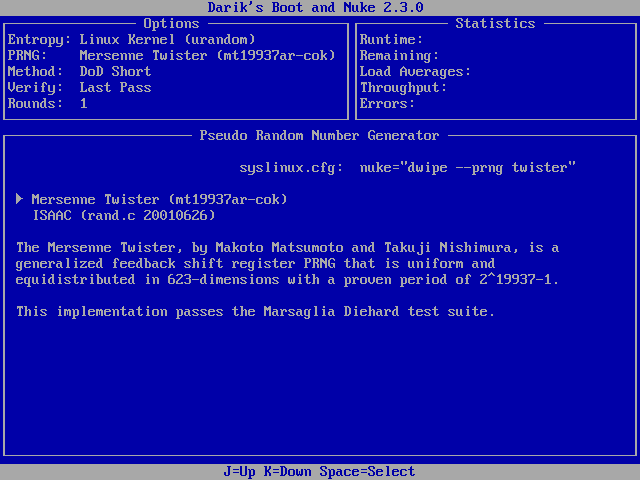
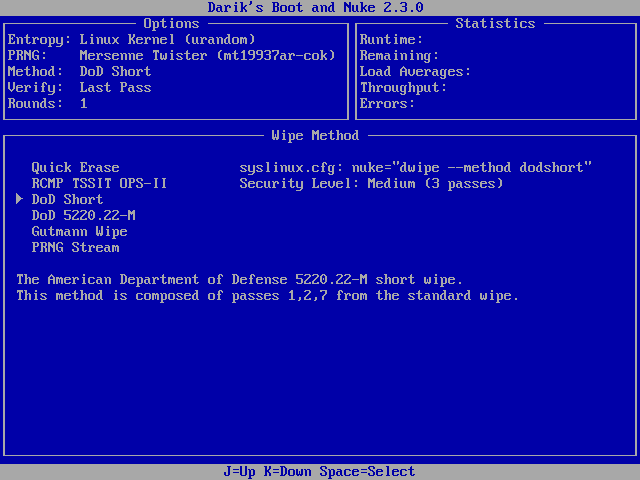
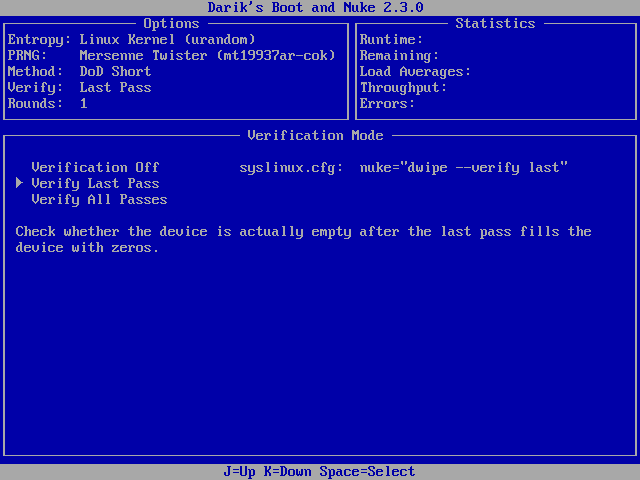
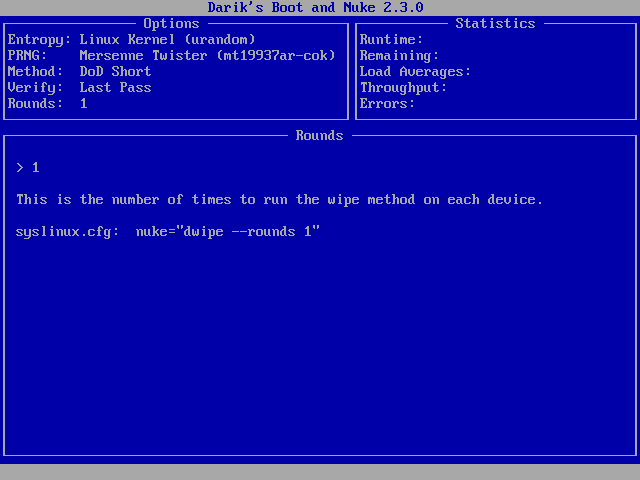
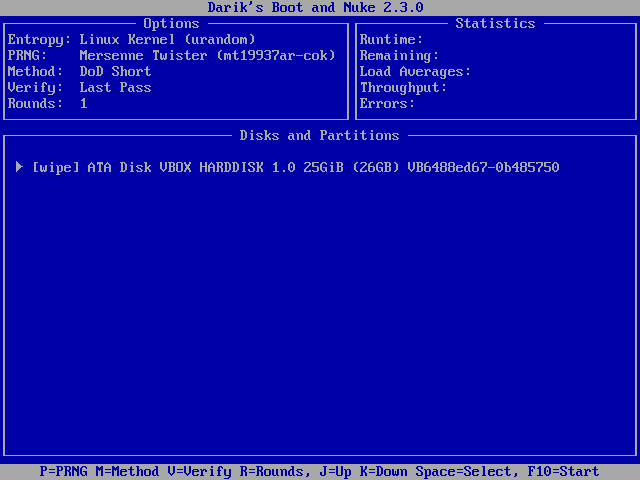
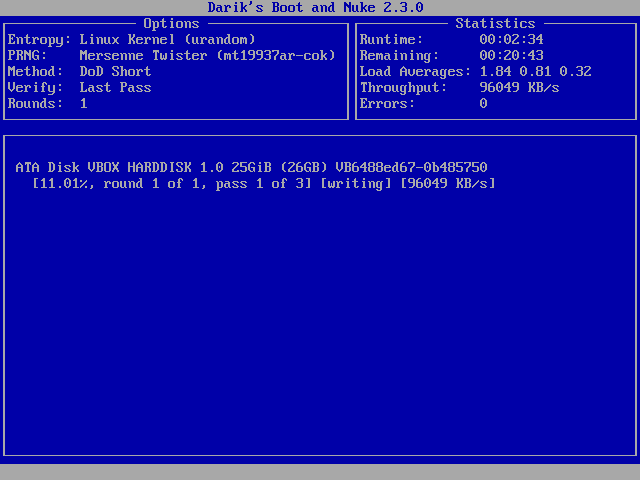






Faleminderit për artikullin e mrekullueshëm